要使用python必须要学会使用pip,pip的全称:package installer for python,也就是Python包管理工具,主要是对python的第三方库进行安装、更新、卸载等操作,十分方便,python3.4以后的版本都是自带pip的,就不用再单独安装pip了。
更换pip镜像源我们知道pip在进行在线安装的默认地址pypi.org是国外的镜像源,下载速度不是一般的慢,常常会timeout的让你怀疑人生,其实国内提供了很多镜像源,用来替PyPi.org,像清华源、豆瓣源、阿里云等。这些镜像源由于服务器在国内,速度会快很多,虽然镜像源数据有滞后性,但基本不会影响我们使用,比如说清华源pypi.org 镜像每5分钟同步一次。
下面是国内常用的pip镜像:
阿里镜像:https://mirrors.aliyun.com/pypi/simple/
豆瓣镜像:https://pypi.douban.com/simple
清华镜像:https://pypi.tuna.tsinghua.edu.cn/simple
我们要更换pip源有两种方式,一种是临时使用,一种是设为默认,我们以阿里云为例:
(1) 临时使用
pip install -i https://mirrors.aliyun.com/pypi/simple/ some-package pandas
除pandas是要安装的库名外,其他都是固定格式
(2) 设为默认
pip config set global.index-url https://mirrors.aliyun.com/pypi/simple/
命令执行后,windows系统会在用户主目录下创建一个.pip文件夹,并在其中创建一个名为pip.ini的文件,其内容如下:
[global]
index-url = https://pypi.tuna.tsinghua.edu.cn/simple
设为默认后,以后安装库都是从阿里云源下载,而且无需再加镜像源网址。
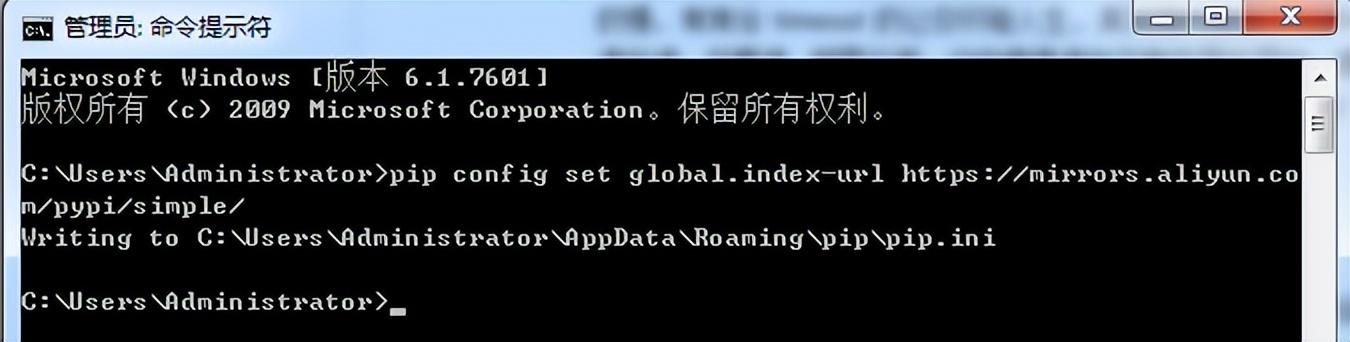
winy设置默认pip镜像源
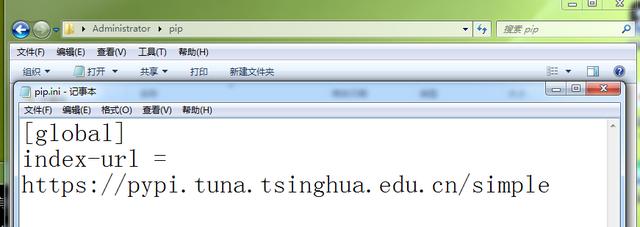
pip.ini的内容
查看导出当前安装的第三方库pip list和pip freeze命令都可以查看当前安装的第三方库,我们只需要在命令窗口输入pip list或pip freeze命令,系统就会列出当前安装的第三方库。如果我们要志出当前安装的第三方库,需要在前面的命令后面加上 “>路径与文件名称”,比如我们要导出到c盘根目录下的1.txt,命令如下:
pip list >c:/1.txt
pip freeze >c:/1.txt
两条命令都可以导出当前安装的第三方库,但格式略有不同。
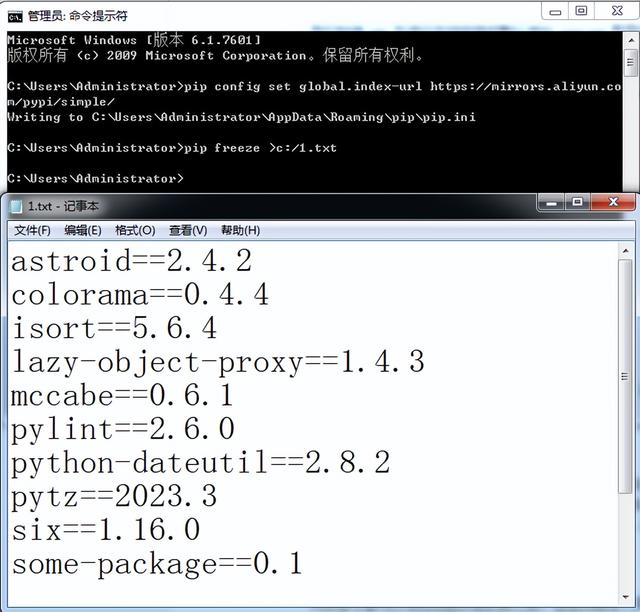
导出
安装第三方库Pip提供了一个专门用于安装第三方库的命令install,而且可以指定第三方库的指定版本号,比如我们要安装pandas库,命令如下:
pip install pandas
如果我们要安装1.3.0版本的pandas,命令如下:
pip install pandas==1.3.0
如果我们要一次安装多个第三方库,我们可以把要安装的第三方库写到一个文本文件中,每行一个库,也可以指定版本,比如c盘根目录下的pip.txt,内容如下:
pandas==1.3.0
numpy
xlrd
xlwt
我们执行如下命令:
pip install -r c:/pip.txt
就可以批量将pip.txt中的四个第三方库都安装完成了。
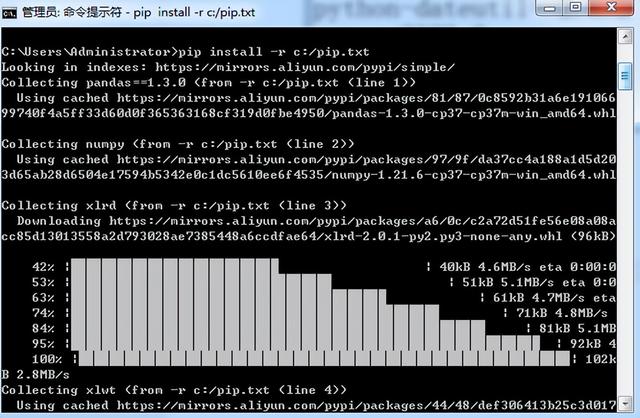
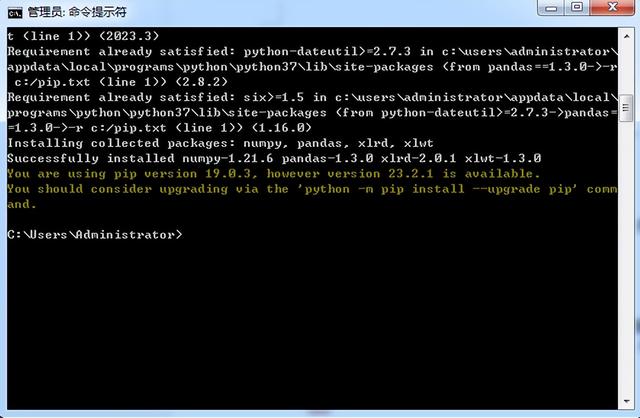
Pip提供了一个专门用于卸载第三方库的命令uninstall,而且可以指定第三方库的指定版本号,比如我们卸载pandas库,命令如下:
uninstall pandas
如果我们要卸载1.3.0版本的pandas,命令如下:
pip uninstall pandas==1.3.0
如果我们要一次卸载多个第三方库,我们可以把要卸载的第三方库写到一个文本文件中,每行一个库,也可以指定版本,比如c盘根目录下的pip.txt,内容如下:
pandas==1.3.0
numpy
xlrd
xlwt
我们执行如下命令:
pip uninstall –r c:/pip.txt
就可以批量将pip.txt中的四个第三方库都卸载完成了。
在卸载第三方库时,系统会提示用户进行确认,如果我们想跳过确认直接卸载,只需要加上参数-y,命令如下:
uninstall –y pandas
pip –y uninstall pandas==1.3.0
pip uninstall -y -r c:/pip.txt
更新第三方库pip可以对已经安装的第三方库进行更新,而且可以指定第三方库的版本号,比如我们要更新pandas库,命令如下:
pip install -U pandas
pip install -U pandas==1.3.5
pip自带的帮助我们只介绍pip常用的命令及使用,如果想了解更多的pip的详细使用,可以查看pip自带的帮助,只需要输入以下命令:
pip –h
这样就会列出了pip支持的命令和选项。
,







